給与計算
1396|【給与計算】「退職金」登録方法
オフィスステーションでは退職金の計算は対応しておりませんが、退職金やその税金計算の結果を登録することが可能です。また、登録した情報を用いて、「退職金明細」を作成することも可能です。
情報をもとに、「退職金」の登録をおこなう方法について、ご説明します。
退職金の登録
[給与計算]をクリックします。

をクリックすると、詳細が表示されます。
「オフィスステーション Pro」の場合
顧問先を選択します。
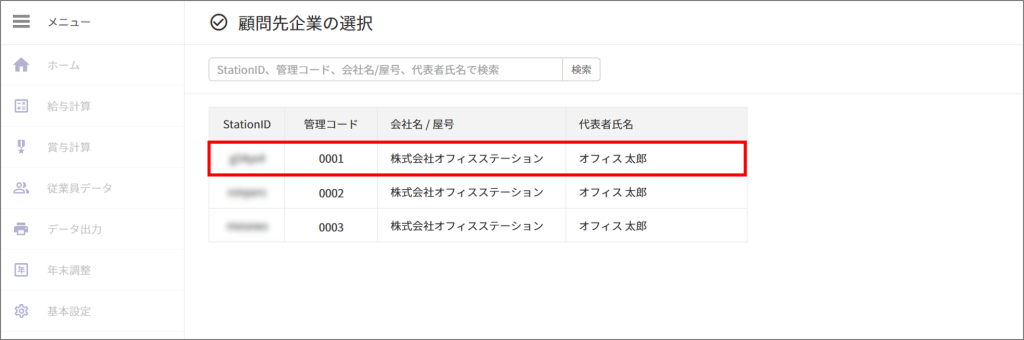
メニュー[賞与計算]または、ホーム画面内[賞与計算]をクリックします。
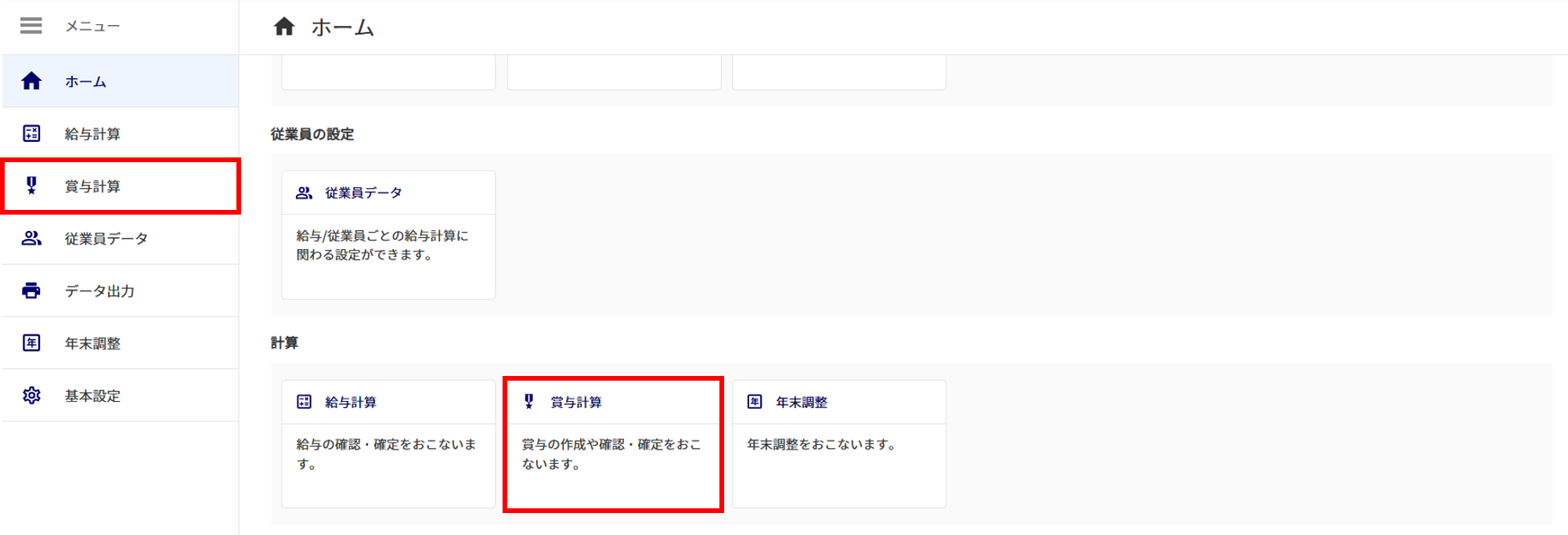
[新しい賞与計算を開始]をクリックします。
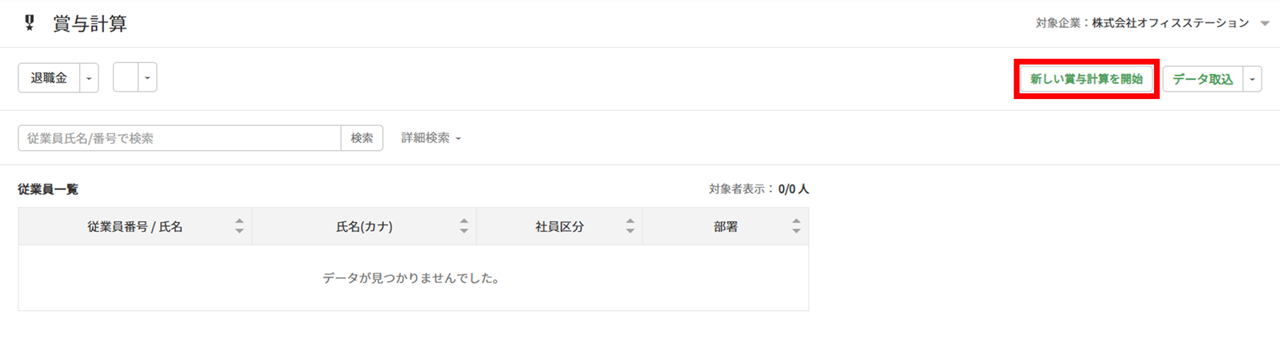
各項目を設定し、[対象者を選択]をクリックします。
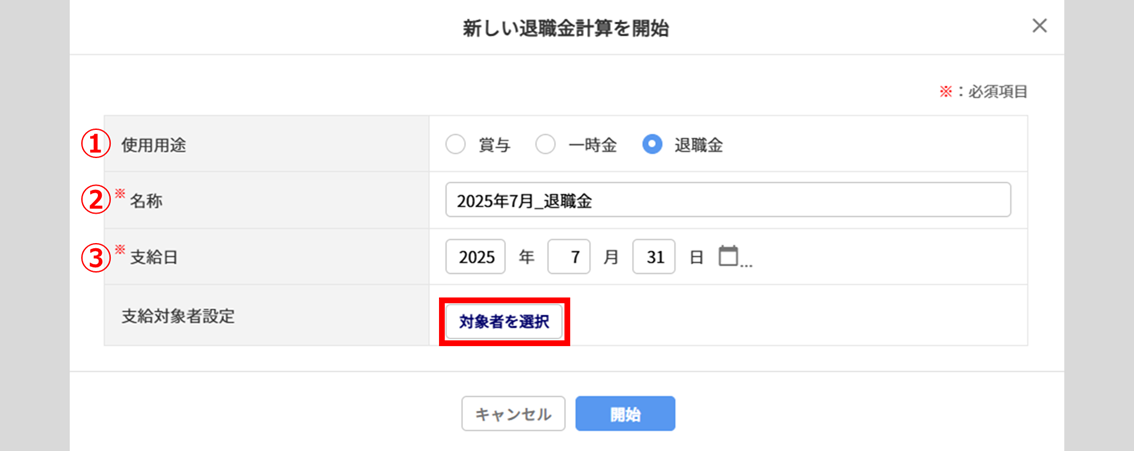
| ① | 使用用途 | 「退職金」を選択します。 |
| ② | 名称 | システム画面上に表示される名称を入力します。 ※一度登録した名称を、再度登録することはできません。 |
| ③ | 支給日 | 「退職金」を支給する日付を選択します。 |
対象の従業員にチェックし、[選択]をクリックします。
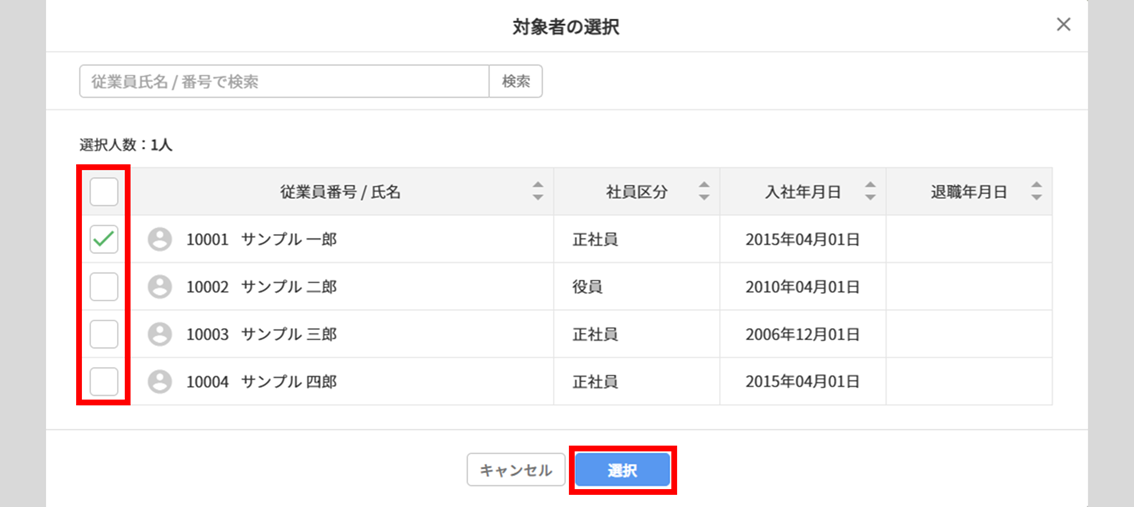
[はい]をクリックします。
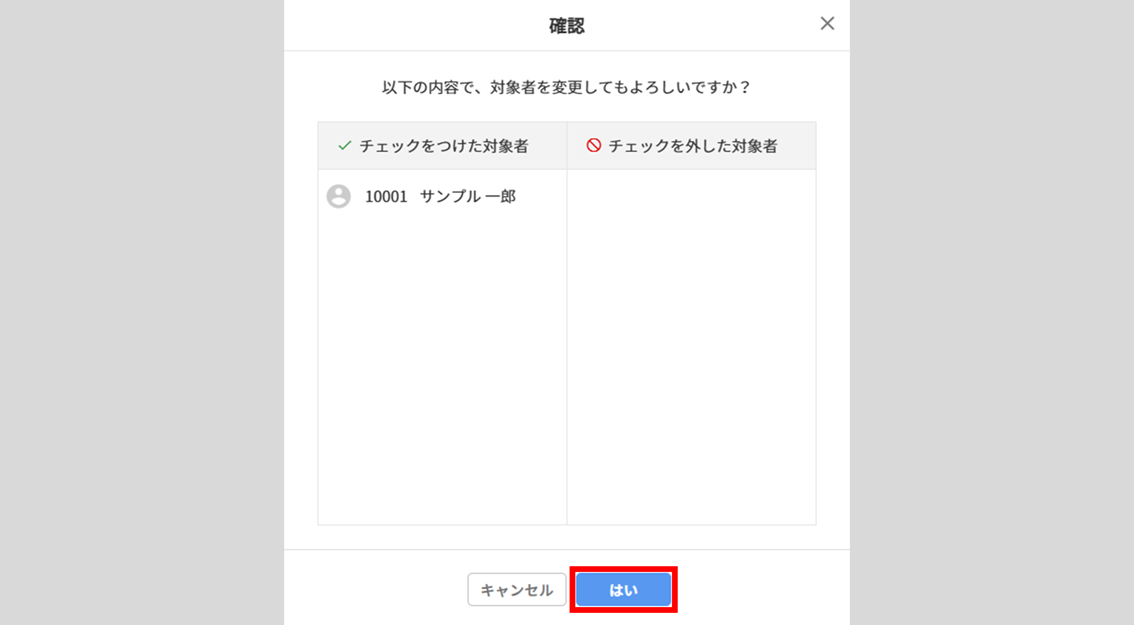
[開始]をクリックします。
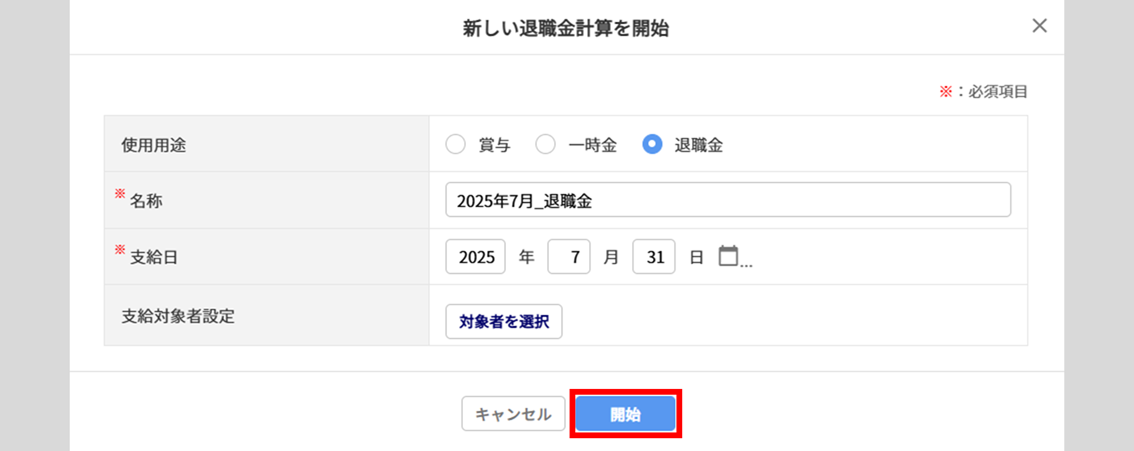
変動データの取込み
[データ取込]>[変動データ取込]をクリックします。
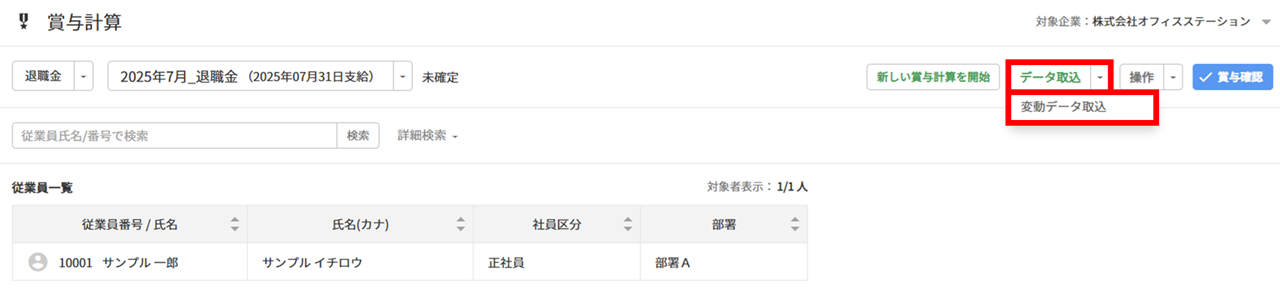
「データ形式の選択」に「オフィスステーション給与」(①)を選択し、[ダウンロード](②)をクリックします。
「データ形式の選択」に「ユーザ定義」を選択する場合は、こちらをご参照ください。
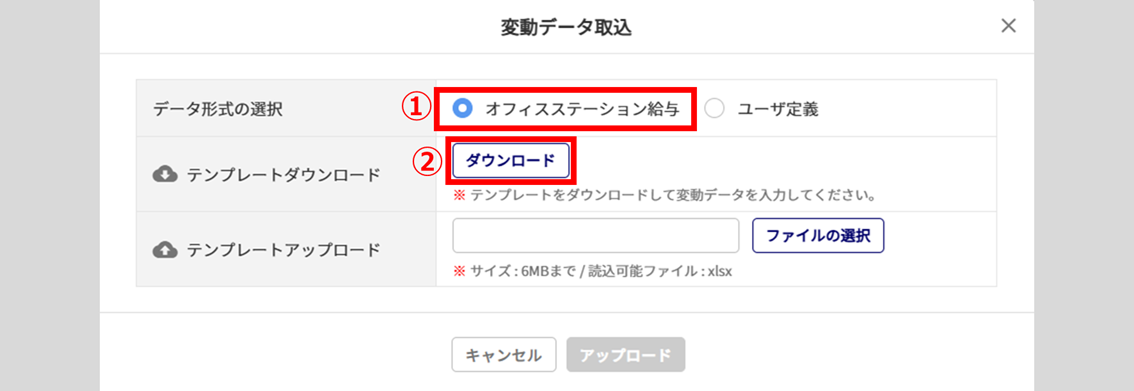
ダウンロードしたテンプレートファイルにて、F列「お知らせ(明細表示用)」 ~J列「控除項目 退職金:退職金の住民税(市区町村民税)」を入力し、ファイルを保存します。
※控除項目については、自動計算されません。恐れ入りますが、計算いただいた内容をご入力ください。
※「お知らせ(明細表示用)」 へ入力した内容が、退職金明細のお知らせ欄へ反映されます。
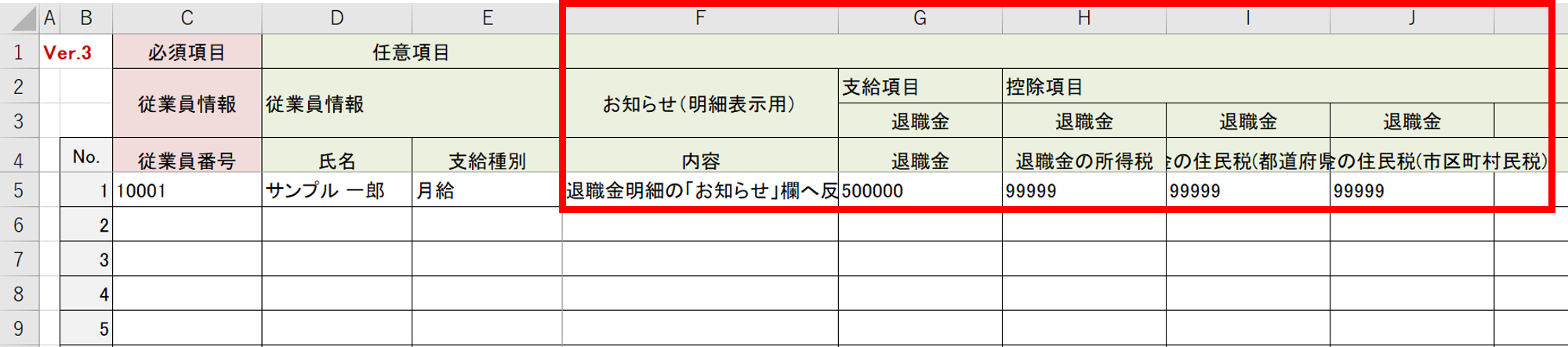
[ファイルの選択](①)をクリックし、テンプレートファイルを選択後、[アップロード](②)をクリックします。
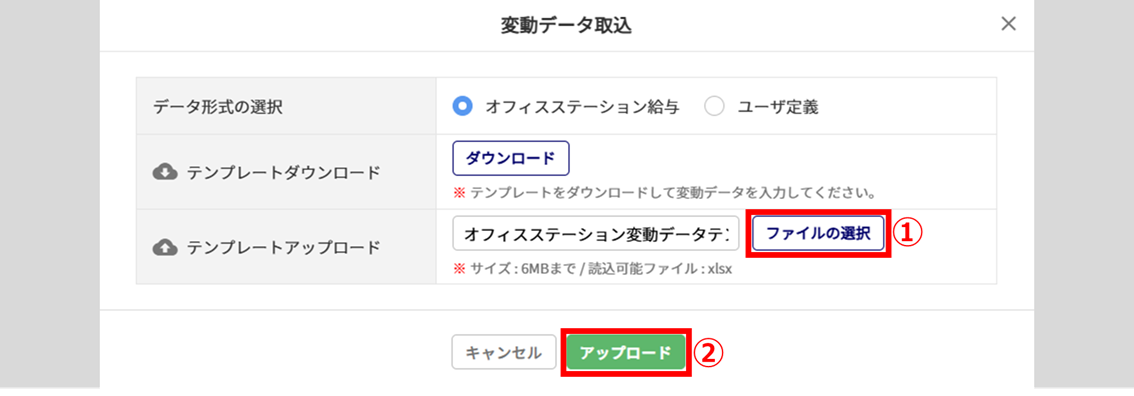
退職金登録の確定
[賞与確認]をクリックします。
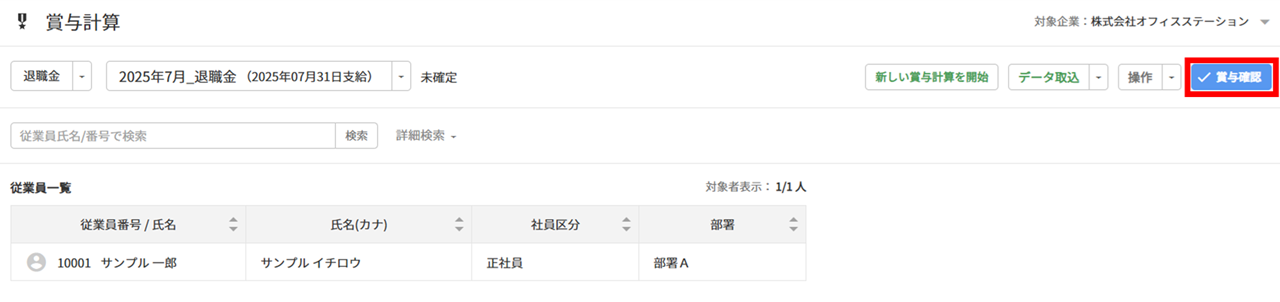
[確認用Excel出力]をクリックすると、支給額チェックデータをExcelファイルにて確認することができます。
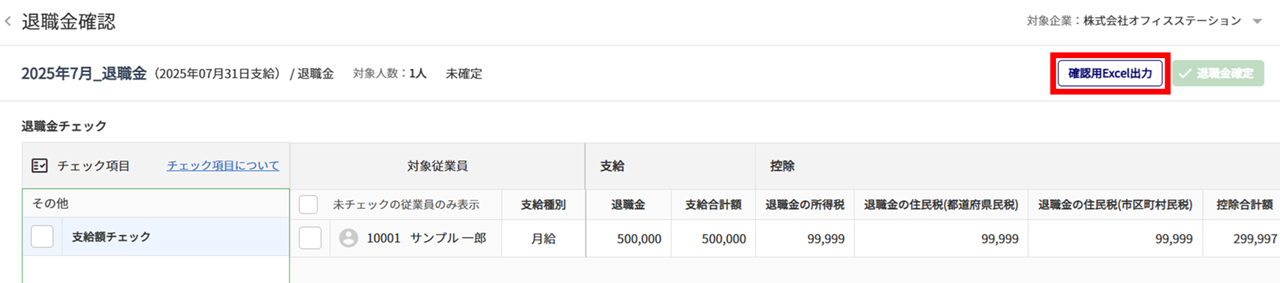
支給額チェックデータ サンプル

支給額を確認し、内容に問題がなければチェックします。
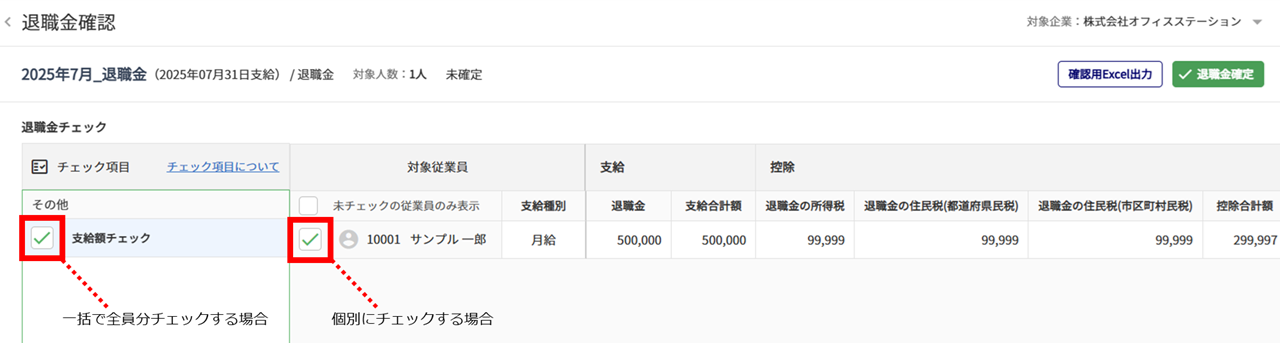
[退職金確定]をクリックします。
※すべての対象者へのチェックが完了するまで、[退職金確定]はクリックできません。
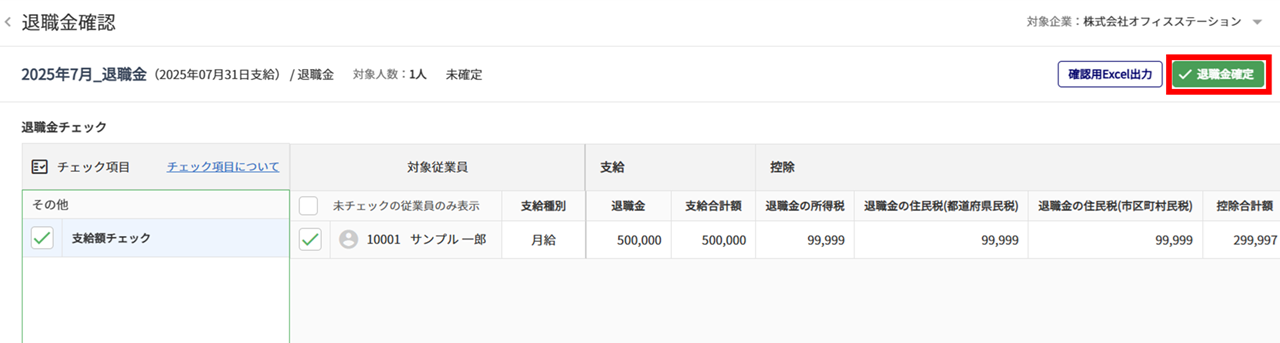
[確定]をクリックします。
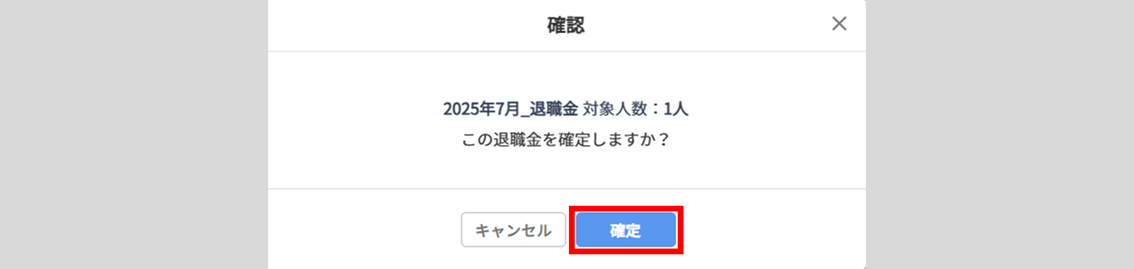
注意点
データの自動連携について
・給与データ
メニュー[基本設定]>[データ連携]の「給与データ連携設定」を「自動連携:する」に設定してい
ても、データは自動連携されません。
・Web給与明細
メニュー[基本設定]>[データ連携]の「給与明細データ連携設定」を「自動連携:する」に設定し
ている場合、[確定]をクリックした時点でデータが自動で反映されます。
以上で、退職金の登録は完了です。
【補足】退職金明細
メニュー[データ出力]>[給与明細]をクリックします。

[カスタマイズ版]もしくは、[簡易版]をクリックします。
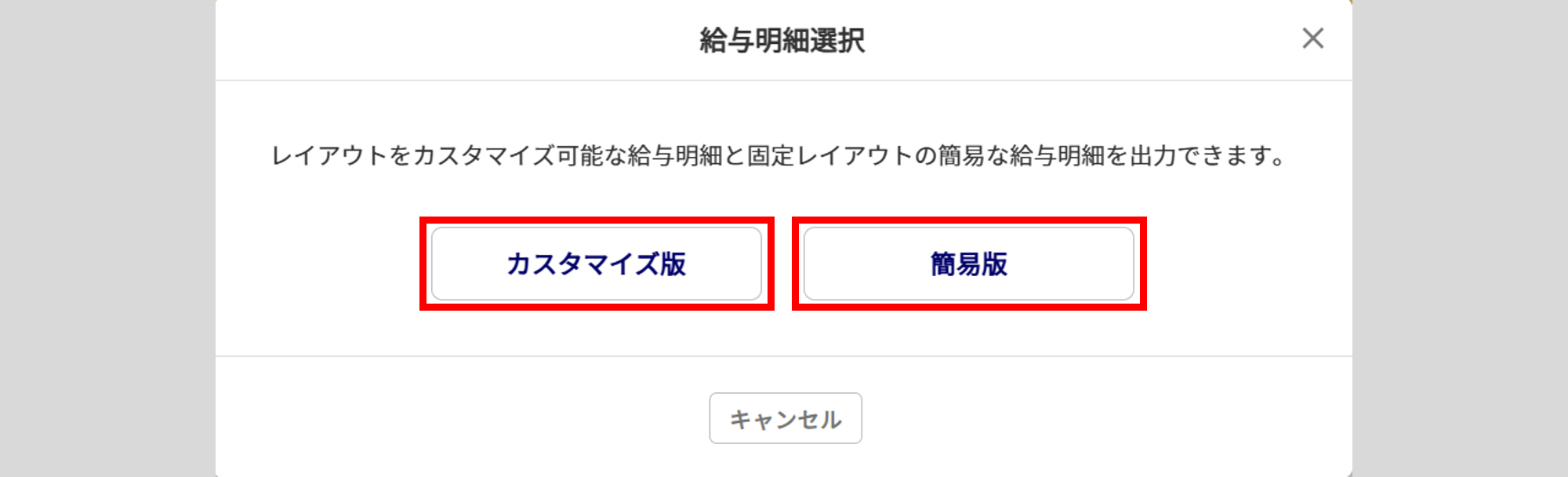
給与明細(簡易版) サンプル
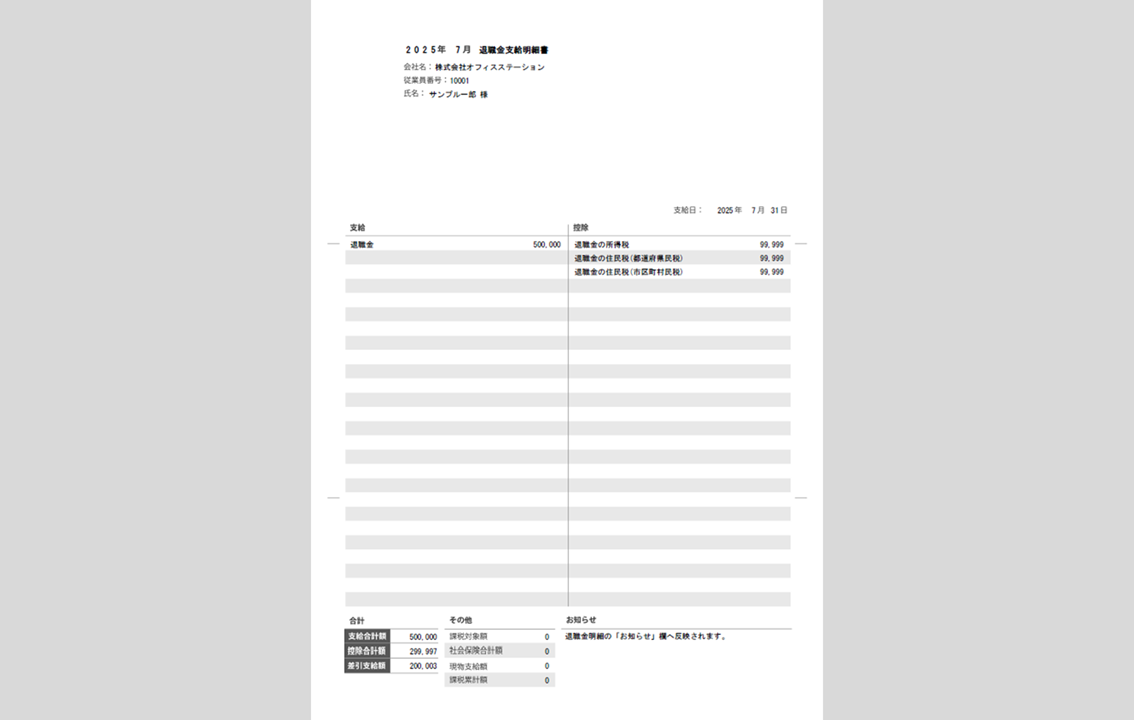
「退職金明細」の出力方法については、以下の関連記事をご参照ください。